科研路漫漫,去日苦多,
博学而广才,负了多少寂寞!
学海无涯且苦短,
得一利器傍身旁,
事半能功倍,磨刀误不了工常!
正可谓,
等待不是抑制,
多攒的寂寞,
仍道是修行!

目录(附:引用合集)
- 1 文献&科研神器(前言篇)
- 1.1 初遇Zotero
- 1.2 Zotero简介及其安装与注册
- 1.2.1 Zotero的安装和注册
- 1.3 Zotero的特色
- 2. 利用插件打造文献生态(功能篇)
- 2.1 Zotero+WebDAV: 解决文献存储空间问题
- 2.2 Zotero+Connector: 文献获取及其重命名问题
- 2.3 Zotero+分类与子分类
- 2.3.1 Zotero+Quicklook: 文献快速预览功能
- 2.3.2 Zotero+【Saved Search】: !
- 2.3.3 Zotero+【Tag】: 功能!
- 2.4 有了Zotero与文献引用
- 2.5 Zotero与文献阅读!
- 2.7 Zotero其他!
- 2.7.1 从EndNote转粉Zotero,如何实现文献(含PDF)的快速转移?
- 2.7.2 Zotero|如何优雅地给别人发文献?
- 2.7.3 如何变身Rss阅读器?
1. 文献&科研神器(前言篇)
文献是科研工作者最重要的数据资源之一。
科研过程,本质上就是知识获取与传递的过程,阅读文献几乎是科研工作者每天都要做的事情,毕竟文献是知识的载体、灵感的来源。而管理好文献,有助于我们构建知识体系、整理思想架构、辅助论文写作。因此作为科研工作者,我们有强烈地随时随获取,管理,阅读,引用和转化文献的需求,且是大量文献。这将是一个费时费力的事儿,需要静下心来踏踏实实地积累与提炼。为此,有必要追求一个方便的搜集工具,合理的管理办法,便捷的阅读体验,以及持续有效的阅读规划。毫无疑问,想要顺利开展科研工作,一个良好的文献生态必不可少;而能够顺利地开展科研工作,良好的文献生态功不可没。
工欲善其事,必先利其器。经过多年的挑选与使用体验,最终我选择了Zotero作为文献管理与知识体系搭建的工具,构建起了属于我的文献学术生态。使用感受良好,因此写出来分享给大家,希望能给大家一些启发,助力大家搭建属于自己的文献生态,服务于自己的科研工作!
1.1 初遇Zotero
我刚开始一直使用的Endnote,Endnote作为一款非常流行的知识管理软件,功能已经非常强大。不过经过一年多的使用,还是感觉到很多地方做得不够好,比如跨平台实时同步体验不够好,没有标签功能,非开源,过于臃肿,需要付费等。作为一个重视体验,有点小强迫症的工科生,无法忍受这些缺点,便渐渐放弃了。后来,我发现了更好的选择——Zotero。Zotero作为一款开源软件,几乎满足了我所有的期待,利用合理的方法,几乎每个人都可以利用它来打造属于自己的最佳文献管理生态、知识管理体系。
为了让更多人掌握Zotero,「青柠学术」开通一个系列,专门介绍如何采用Zotero搭建最佳文献生态,本文在此基础之上,去粗取精,记录一下自己使用Zotero的方法与心得。
1.2 Zotero简介及其安装与注册
Zotero是一款开源、跨平台的知识管理软件,软件可以点击Zotero官网Home|Downloads中对应版本下载使用。
需要说明的是,Zotero支持多平台,主要包含三类安装版本:
-
首先就是各个系统的独立安装版本,包括Windows版/MacOS版和Linux 64-bit/Linux 32-bit版本,此外现在还支持iOS/iPadOS,方便在iPad或者iPhone中浏览使用Zotero中的文献内容。
-
其次是众多浏览器插件(Zotero Connector):
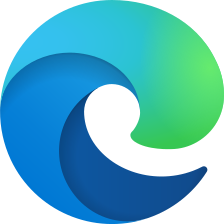 Zotero Connector浏览器插件几乎支持所有主流浏览器,比如新版Edge、Chrome、Firefox、Safari等,方便从网页收集各类文献资料(包括但不限于期刊,会议,学位论文,音乐,图片,网页,视频等)。
Zotero Connector浏览器插件几乎支持所有主流浏览器,比如新版Edge、Chrome、Firefox、Safari等,方便从网页收集各类文献资料(包括但不限于期刊,会议,学位论文,音乐,图片,网页,视频等)。 -
此外特别注意Zotero还支持众多额外插件(Plugins):
通过安装安装众多开源的第三方插件,或者自己开发插件,可以大大提高生产力。
其实,Zotero在开发之初,就是以浏览器插件的形式存在,用于随时抓取网页信息,这一点类似于现在的笔记管理软件(如Onenote、印象笔记、为知笔记、有道笔记等)的浏览器插件,不过Zotero对文献信息抓取的能力非常强大,可以说是其不同于其他文献管理软件的主要特点之一。同时Zotero人性化的设计和跨平台同步功能造就了它的便利性和通用性,深受广大科研工作者的欢迎。
1.2.1 Zotero的安装和注册
虽然Zotero也可以与Endnotes一样当作一个本地文献管理工具使用,因此可以不用注册和登录也可以正常使用,但作为一个主打云端文献管理工具,并且设计搭建多平台共用的文献生态体系,自然需要下载并注册一个属于自己的Zotero账号才可以打通七经八脉,最大程度发挥其功能。
1.首先按照自己电脑的配置和需求,在下载页选择对应版本,按照安装提示一路安装直至完成即可。
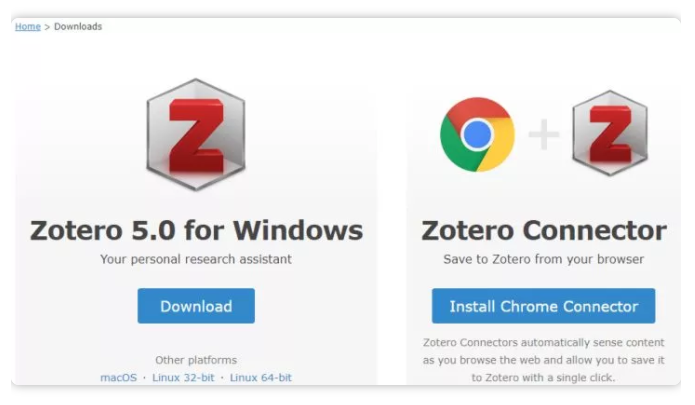
2.然后回到zotero官网进行注册,注册最重要的是邮箱和密码,要记住注册的这些信息,后面要在软件端登录和同步。
3.注册完之后,打开软件:编辑——首选项——同步——设置,输入用户名和密码进行登录。
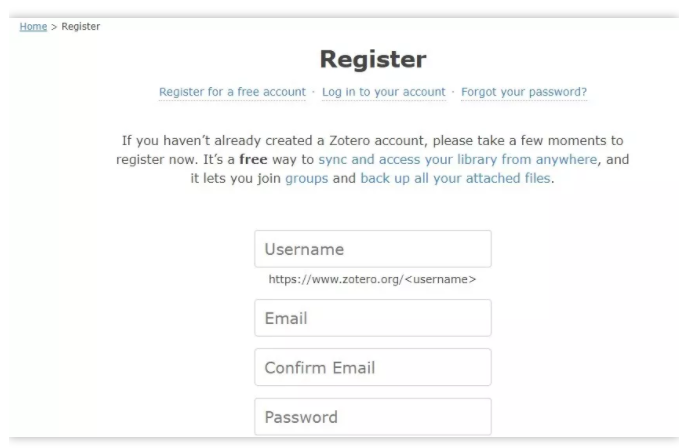
4.配置PDF索引,首选项——搜索——安装即可。
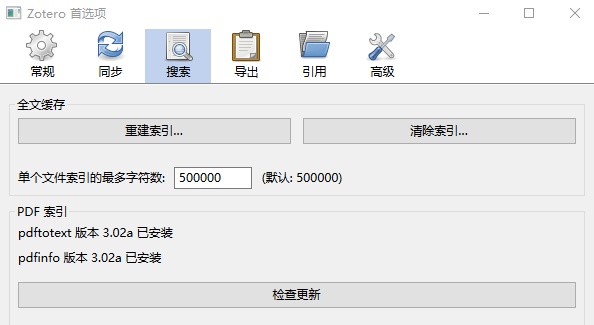
5.默认会安装浏览器插件以及Word插件,然后就可以在浏览器中收集文献,在Zotero中管理文献,在Word中引用文献啦。
1.3 Zotero的特色
Zotero有诸多亮点和特色,此处列举一些,提前带大家认识Zotero。
- 在浏览器端利用Zotero Connector,可以实现对各大主流数据库(Web of Science、Pubmed、ScienceDirect等)或搜索引擎(Google Scholar、百度学术、Research Gate等)具有文献一键抓取能力,甚至支持豆瓣图书的抓取。抓取内容包括文献元数据、PDF、网页链接等。
- 跨平台实时同步功能,便于随时随地在多平台访问文献。
- 可与第三方云存储(如坚果云)绑定,达到无限扩展Zotero存储空间的目的,在我看来这是Zotero最具特色的功能了,后面会专门介绍。
- 作为一款开源软件,Zotero的更新速度很快,保证了它的使用体验。Zotero占用空间很小,运行起来非常流畅,这一点比Endnote有优势。
- Zotero支持插件扩展,这使得Zotero更加强大,如PDF文件自动命名功能。
- Zotero提供分组、标签等功能,方便了我们对文献的管理。灵活使用标签功能,可以大大提高文献管理的效率。
- 提供Windows和Mac端的Office插件,方便学术论文写作。Zotero支持非常丰富的期刊参考文献格式,写论文时不用再愁了。
- Zotero还支持Rss订阅,这一功能使得Zotero能够把学术文献和各种其他资讯集中在一块,可以说融合了科研+生活。因此,Zotero构建的不仅是文献管理生态,更是一个知识生态。
2. 利用插件打造文献生态(功能篇)
工欲善其事必先利其器,我们现在开始利用Zotero加上各种插件来打造顶级文献生态的利器和工具。
2.1 Zoteo+WebDAV: 解决文献存储空间问题
Zotero具备跨平台同步功能,但是其自带的免费云存储空间只有300 MB,如果要管理的文献比较多,这些空间就不够用了。为此可以使用WebDAV将Zotero连接到其他网盘,从而扩展Zotero的存储空间。据我所知,目前国内支持WebDAV的只有坚果云,所以下面介绍下如何将Zotero通过WebDAV连接到坚果云。
首先在坚果云里为Zotero设置应用密码,在坚果云官网登录你的坚果云账号后打开【账户信息】:
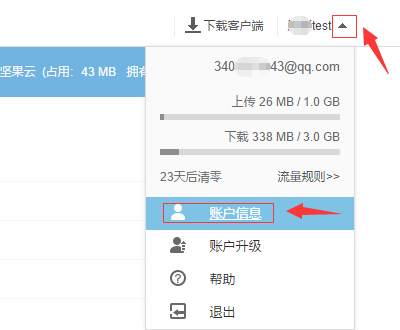
选择【安全选项】-【添加应用密码】-输入名称-【生成密码】,这个密码就是后面会在zoteor里需要输入的专门的应用密码。
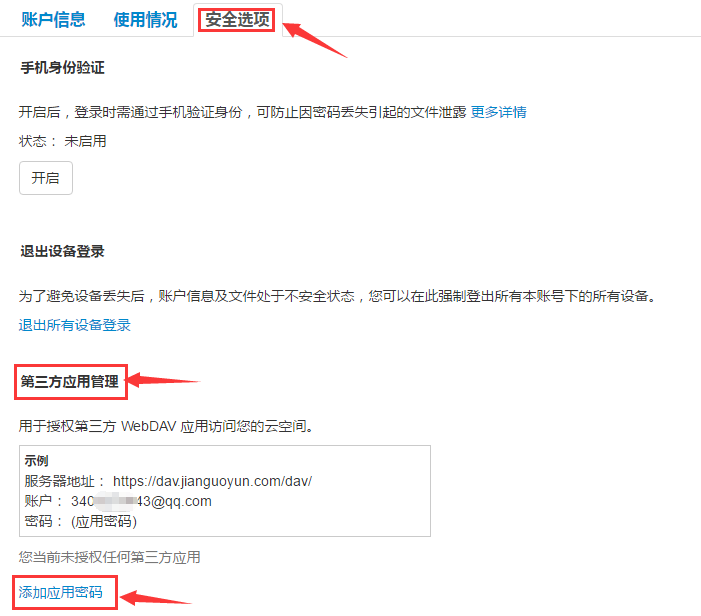

然后打开Zotero的【首选项】-【同步】,Zotero同步服务器里登录的是你的Zotero账号和密码,在下面的文件同步里选择使用【WebDav】:
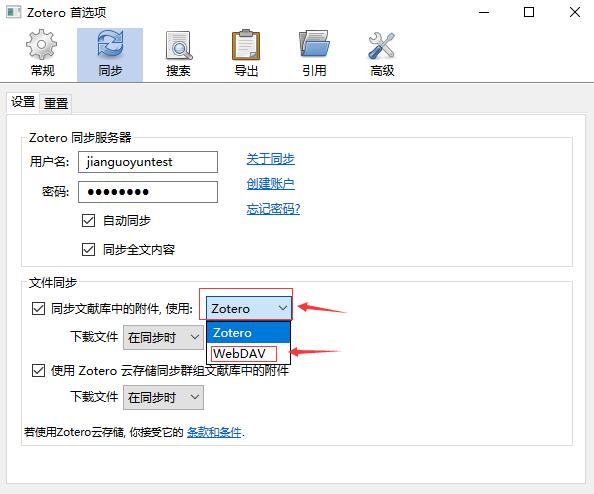
在这里填写你的坚果云的服务器地址:https://dav.jianguoyun.com/dav/, 用户名是坚果云账号,密码是一开始设置的应用密码(非坚果云账号登录密码),设置好后点击Verify Server即可。
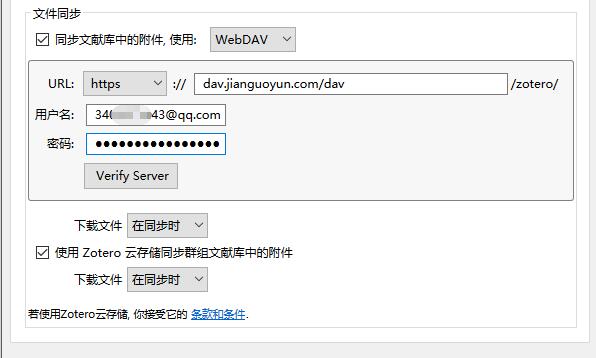
回到首页,点击右边的绿色的圈就可以同步更新,如果是第一次设置,会提示在坚果云里自动创建一个名叫:zotero的文件夹,用于存放同步更新的文件。
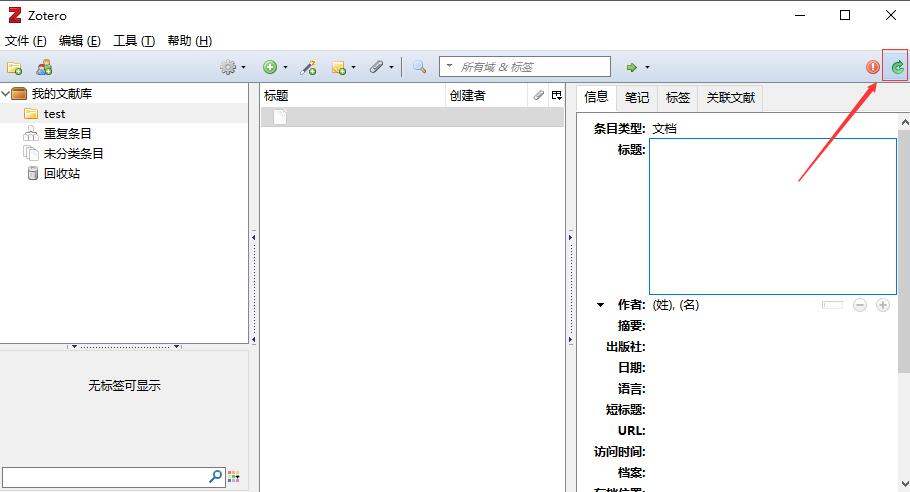
备注:如果在坚果云里新建了一个文件夹,想将文件放在那个文件夹里的话,那么在填写服务器地址时,需要添加对应的文件夹名字(建议文件夹用英文或数字命名),例如work,那么服务器地址填写如下:
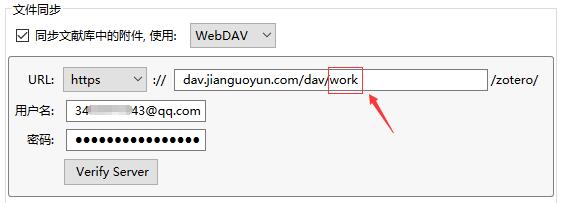
如此设置后,就是在work下新建zotero文件夹。
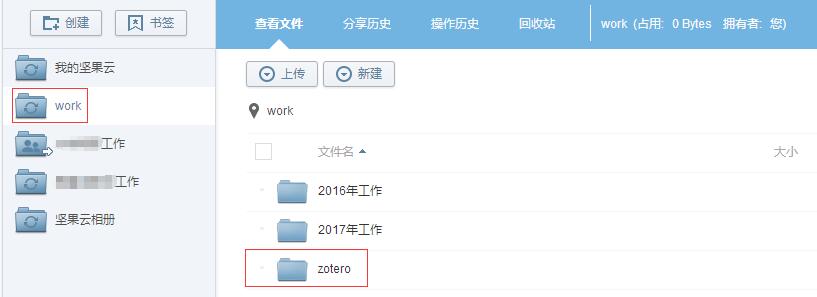
P.S. 如果大家在Papership或zotero客户端中验证坚果云WebDAV服务器时,出现验证不成功的问题(包括以下两种问题),可以参考以下方法进行解决:
问题一:
验证不成功时,Papership或Zotero客户端给出下面的提示:
cannot very server, please check your server credentials. got 404
假如Zotero的文件存储在坚果云的Zotero文件夹,即存储路径为:dav.jianguoyun/dav/zotero,如下图所示:
☛ 解决办法:
打开坚果云官网,登录坚果云账号,在zotero文件夹下新建空白的lastsync.txt文件。务必注意的是,必须使用坚果云自带的新建文本文档工具来建立lastsync.txt文件,不能通过手动上传的方式。如下图所示:
然后重新在Zotero客户端或者Papership,重新验证服务器即可。
问题二:
很多人可能会遇到另外一个问题。就是当输入了WebDAV地址、坚果云账号和授权密码后,点击Verify Server之后,弹出“请输入一个WebDAV地址”,如果是英文版本Zotero,弹出的是
“Please enter a WebDAV URL”。 针对这个问题,Zotero的论坛里发现不少网友都在讨论这个bug, 并给出了解决方案,所给出的解决办法如下:
☛ 解决方法:
大家在将WebDAV地址,Zotero账号和密码输入完成后,不要点击Verify Server,而是输完密码后直接按Enter,即可完成验证,如下图所示:
是不是很简单呢!
‘To Be Continue…’
不是每次等待都是修行!
Keep Fighting...
注:部分取材于网络内容加以整理,侵删!